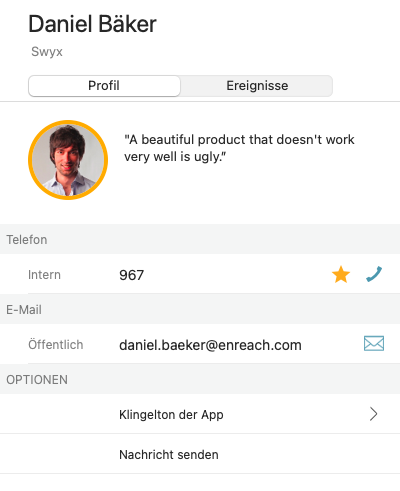9 Favoriten hinzufügen und entfernen
Kollegen und Geschäftspartner, mit denen Sie häufig telefonieren, können als Favoriten hinterlegt werden. Die entsprechende Nummer steht Ihnen dann im Menü Favoriten als Schnellwahl zur Verfügung, d. h. der Wählvorgang beginnt unmittelbar, wenn Sie auf das Profilbild klicken.
|
|
Beachten Sie bei der Speicherung und Verarbeitung von personenbezogenen Daten die jeweils anwendbaren gesetzlichen Datenschutzbestimmungen. Bei Fragen zum Thema Datenschutz in SwyxWare wenden Sie sich an Ihren Administrator.
|
|
|
Personenbezogene Daten können nicht automatisch gelöscht werden. Um die geltenden Datenschutzbestimmungen zu erfüllen, müssen Sie ggf. die Einträge manuell löschen.
|
So fügen Sie einen Kontakt zu Ihren Favoriten hinzu
So entfernen Sie einen Kontakt aus Ihren Favoriten
So sortieren Sie Ihre Favoriten Ihren Bedürfnissen entsprechend
Zuletzt geändertes Datum: 22.12.2021